วิธีทำให้ Android อ่านข้อความออกเสียง
เบ็ดเตล็ด / / August 01, 2022
วิธีที่ชาญฉลาดในการลดเวลาหน้าจอคือการทำให้โทรศัพท์ Android ของคุณอ่านออกเสียงข้อความ สิ่งนี้ยังมีประโยชน์เมื่อคุณต้องการอ้างถึงสูตรอาหาร ในขณะที่คุณทำอาหาร หรือฟังข่าวขณะทำงานบ้านตอนเช้าให้เสร็จ

แน่นอน คุณคงไม่อยากทำเช่นนั้นและรบกวนผู้อื่น นอกจากนี้ ในโพสต์นี้ เราจะพูดถึงสองวิธีที่ดีที่สุดในการทำให้ Android อ่านข้อความถึงคุณ ลองตรวจสอบดู
1. ขอให้ Google Assistant อ่านออกเสียงข้อความ
Google Assistant ย่อมาจากชื่อเมื่อคุณต้องการให้อ่านออกเสียงหน้าเว็บ ข้อความ เอกสาร และอื่นๆ แน่นอน คุณจะต้องแน่ใจว่าคุณได้เปิดใช้งาน Google Assistant บนโทรศัพท์ของคุณ. หากคุณไม่เคยใช้งานบน Android มาก่อน วิธีตั้งค่ามีดังนี้
เปิดใช้งาน Google Assistant
ขั้นตอนที่ 1: เปิดแอป Google บนโทรศัพท์ของคุณ แตะที่รูปโปรไฟล์ของคุณที่มุมบนขวาและเลือกการตั้งค่า


ขั้นตอนที่ 2: แตะที่ Google Assistant

ขั้นตอนที่ 3: เลื่อนลงเพื่อแตะทั่วไปและเปิดใช้งานการสลับสำหรับ Google Assistant จากเมนูต่อไปนี้


ขั้นตอนที่ 4: กลับไปที่หน้าการตั้งค่า Google Assistant แล้วแตะที่ 'Ok Google & Voice Match' จากนั้นเปิดใช้งานการสลับสำหรับตัวเลือก 'Ok Google'


ขอให้ Google Assistant อ่าน
หลังจากเปิดใช้ Google Assistant ในโทรศัพท์แล้ว คุณจะขอให้โทรศัพท์อ่านออกเสียงหน้าจอได้ หากต้องการทดลองใช้ ให้เปิดหน้าเว็บในโทรศัพท์ของคุณ จากนั้นเรียก Google Assistant ด้วยคำว่า 'Ok Google' หรือ 'OK Google' เมื่อ Google Assistant ปรากฏขึ้น ให้พูดว่า "อ่าน" หรือ "อ่านหน้านี้"

Google Assistant จะเปิดหน้าเว็บในมุมมองเบราว์เซอร์ที่กำหนดเองและเริ่มอ่านออกเสียงหน้าเว็บ ที่ด้านล่าง คุณจะเห็นตัวควบคุมสื่อบางตัวสำหรับเล่น/หยุดชั่วคราว และเดินหน้าหรือถอยหลัง คุณยังสามารถเปลี่ยนความเร็วในการเล่น


นอกจากนี้ Google Assistant ยังให้คุณเลือกเสียงต่างๆ ได้อีกด้วย หากต้องการเข้าถึง ให้แตะไอคอนเมนูสามจุดที่มุมบนขวาและเลือกอ่านออกเสียง จากนั้นเลื่อนดูเสียงที่มีอยู่เพื่อเลือกเสียงที่คุณชอบ


หากหน้าเว็บที่คุณกำลังอ่านไม่ใช่ภาษาแม่ของคุณ Google Assistant สามารถอ่านในภาษาอื่นได้ หากต้องการฟังบทความฉบับแปล ให้แตะไอคอนเมนูสามจุดที่มุมบนขวาและเลือกการแปล เลือกภาษาที่คุณต้องการและ Google Assistant จะเริ่มอ่านหน้าเว็บในภาษาที่ระบุ


คุณทำให้ Google Assistant อ่านบทความออกเสียงได้จากแอป Google, Google Chrome และแอป Google News เนื่องจากฟีเจอร์นี้ออกแบบมาเพื่ออ่านหน้าเว็บเป็นหลัก จึงใช้งานไม่ได้กับแอปของบุคคลที่สาม หากคุณสามารถขอให้ Google Assistant อ่านของคุณ ข้อความ WhatsApp หรือทวีตจากแอป Twitter คุณไม่สามารถเดินหน้าหรือถอยหลัง เปลี่ยนเสียง หรือเปิดใช้งานการแปลสดในแอปเหล่านั้นได้
2. ใช้ฟังก์ชันเลือกเพื่อให้อ่านของ Android
เลือกเพื่อให้พูดเป็น คุณลักษณะการช่วยสำหรับการเข้าถึงบน Android ที่คุณสามารถใช้เพื่อทำให้โทรศัพท์อ่านออกเสียงข้อความได้ ฟีเจอร์นี้เป็นส่วนหนึ่งของ Android Accessibility Suite ซึ่งพร้อมใช้งานสำหรับโทรศัพท์ที่ใช้ Android 6.0 หรือใหม่กว่า นี่คือวิธีที่คุณสามารถเปิดใช้งานได้
เปิดใช้งานเลือกเพื่อให้อ่านบน Android
ขั้นตอนที่ 1: เปิดแอปการตั้งค่าในโทรศัพท์ของคุณแล้วเลื่อนลงเพื่อแตะการช่วยสำหรับการเข้าถึง

ขั้นตอนที่ 2: ไปที่แอพที่ติดตั้งแล้วแตะที่เลือกเพื่อพูดจากเมนูต่อไปนี้


หากคุณไม่เห็น "เลือกเพื่อให้อ่าน" คุณจะต้องดาวน์โหลด Android Accessibility Suite เวอร์ชันล่าสุดจาก Google Play Store
ดาวน์โหลด Android Accessibility Suite
ขั้นตอนที่ 3: สลับสวิตช์ข้าง 'เลือกเพื่อให้พูดทางลัด' และแตะที่อนุญาต


ใช้ "เลือกเพื่อให้อ่าน" บน Android
เมื่อคุณเปิดใช้งาน "เลือกเพื่อให้อ่าน" คุณจะเห็นการช่วยสำหรับการเข้าถึงแบบลอยตัวบนหน้าจอของคุณ เปิดแอพหรือหน้าใด ๆ ที่คุณต้องการให้ Android อ่านออกเสียง แล้วแตะที่ไอคอนการช่วยสำหรับการเข้าถึงเพื่อเปิดใช้งานเลือกเพื่อให้อ่าน จากนั้นแตะที่ปุ่มเล่นเพื่อฟังทุกอย่างบนหน้าจอของคุณ


หรือคุณสามารถเลือกประโยคหรือย่อหน้าที่ต้องการ จากนั้น Android ของคุณจะเริ่มอ่าน ส่วนควบคุมสื่อที่ด้านล่างจะช่วยให้คุณเดินหน้า/ถอยหลังและหยุดเล่น


คุณยังสามารถเปลี่ยนภาษาเสียง สำเนียง ระดับเสียง และอื่นๆ ได้อีกด้วย ในการดำเนินการดังกล่าว ให้แตะไอคอนรูปเฟืองและเลือก "การตั้งค่าข้อความเป็นคำพูด" จากเมนูต่อไปนี้


เลือกจากภาษาที่มีและปรับแถบเลื่อนสำหรับอัตราการพูดและระดับเสียงเพื่อให้ได้เสียงที่ต้องการ
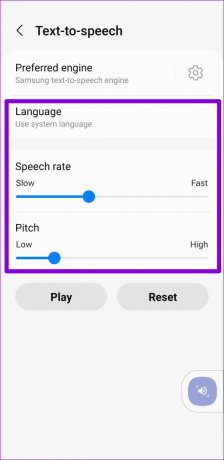
เลือกเพื่อให้อ่านยังมีคุณลักษณะทดลองสองสามอย่าง การเปิดใช้งานคุณสมบัติ "อ่านในพื้นหลัง" จะทำให้คุณสามารถสลับไปมาระหว่างแอปต่างๆ ได้ในขณะที่อ่าน "เลือกเพื่อให้อ่าน" ในทำนองเดียวกัน เมื่อคุณเปิดใช้งาน "อ่านข้อความบนรูปภาพ" Android จะพยายามอ่านข้อความจากรูปภาพ

ให้ดวงตาของคุณหยุดพัก
นี่เป็นสองวิธีที่ดีที่สุดในการทำให้ Android อ่านออกเสียงข้อความโดยไม่ต้องพึ่งแอปของบุคคลที่สาม แม้ว่า Google Assistant สามารถช่วยได้ แต่การทำให้หน้าเว็บอ่านหน้าเว็บสามารถช่วยให้คุณลดเวลาอยู่หน้าจอได้อย่างง่ายดาย
ปรับปรุงล่าสุดเมื่อ 01 สิงหาคม 2022
บทความข้างต้นอาจมีลิงค์พันธมิตรที่ช่วยสนับสนุน Guiding Tech อย่างไรก็ตาม ไม่กระทบต่อความถูกต้องด้านบรรณาธิการของเรา เนื้อหายังคงเป็นกลางและเป็นของแท้
เธอรู้รึเปล่า
อันที่จริง Xbox One เป็นคอนโซล Xbox ตัวที่สามของ Microsoft

เขียนโดย
Pankil เป็นวิศวกรโยธาโดยอาชีพที่เริ่มต้นการเดินทางในฐานะนักเขียนที่ EOTO.tech เขาเพิ่งเข้าร่วม Guiding Tech ในฐานะนักเขียนอิสระเพื่ออธิบายวิธีการอธิบาย คู่มือการซื้อ คำแนะนำและเคล็ดลับสำหรับ Android, iOS, Windows และเว็บ



